前言
linux编程在linux学习中是非常重要的一环,通过一些工具我们可以提高编程效率,在面对一些大的源码的时候,使用source insight可以很好的帮助我们编辑代码,但是有些代码必须在虚拟机环境编译,所以这个时候就可以使用samba将虚拟机的目录共享至windows,这样就可以在windows环境用source insight打开源码进行编辑。
前期工作
我用的虚拟机环境是ubuntu16.04 64位的桌面系统
下载地址:Ubuntu Releases
虚拟机版本并不是越高越好,电脑配置低的话,尽量选择低版本的ubuntu
一、使用root用户登录ubuntu16.04
首先打开终端输入
sudo gedit /usr/share/lightdm/lightdm.conf.d/50-unity-greeter.conf然后在文本末尾添加两行代码
user-session=ubuntu
greeter-show-manual-login=true
all-guest=false如图所示:
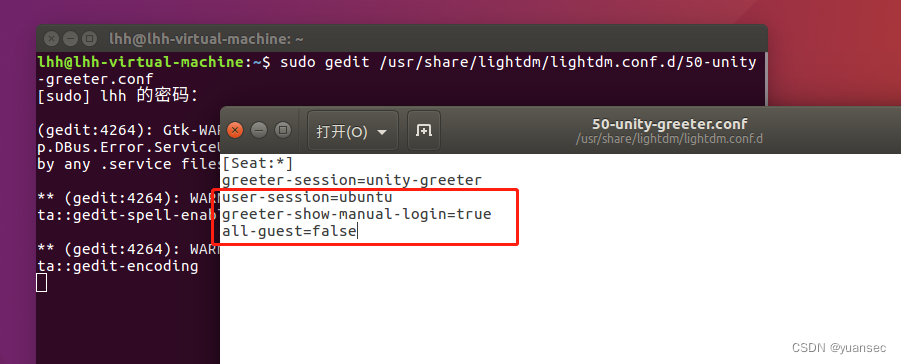
然后打开另一个终端输入
sudo gedit /root/.profile
在文本的这个位置添加代码

tty -s &&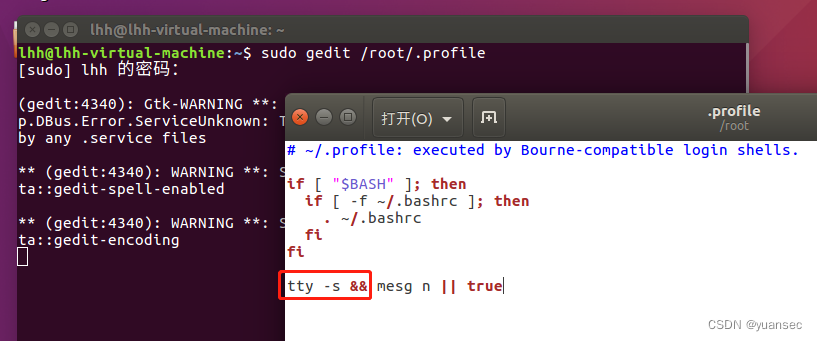
最后重启虚拟机,输入root用户登录
 参考文章链接:ubuntu16.04使用root用户登陆_ubuntu16root登录_mr__bai的博客-CSDN博客
参考文章链接:ubuntu16.04使用root用户登陆_ubuntu16root登录_mr__bai的博客-CSDN博客
二、安装samba服务
打开终端输入指令安装samba服务
apt-get install samba samba-common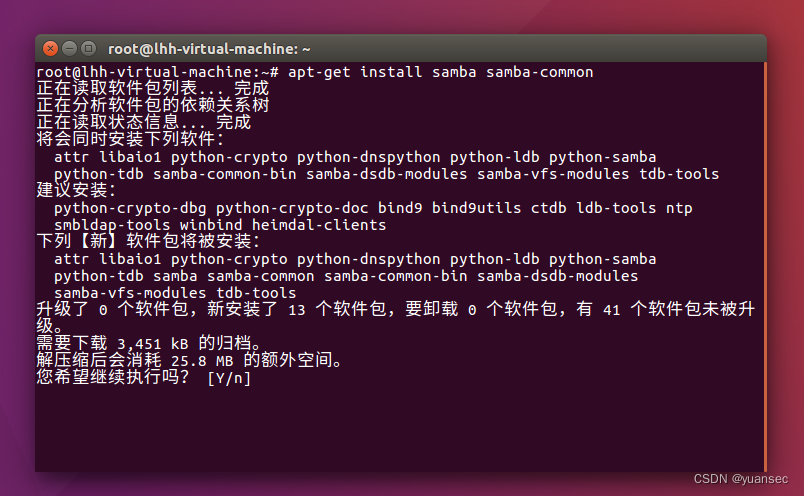
注意此时是用root用户登录的ubuntu,任何操作都不需要输入密码,这就是root用户的好处,更快更效率
安装完后在根目录下新建一个文件夹作为共享文件夹使用

终端输入代码,添加一个用户
smbpasswd -a 用户名
接着用编辑/etc/samba/smb.conf文件
gedit /etc/samba/smb.conf在最后面添加以下内容
[share]
path = /share
available = yes
valid users = lhh
read only = no
browsable = yes
public = yes
writable = yes
create mask = 777
directory mask = 777
force user = lhh
force group = lhh
available = yes
browseable = yes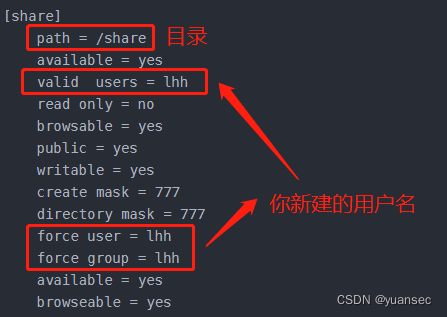
最后终端输入命令重启samba服务
service smbd restart三、windows连接samba服务
虚拟机终端输入ifconfig获取ubuntu的ip
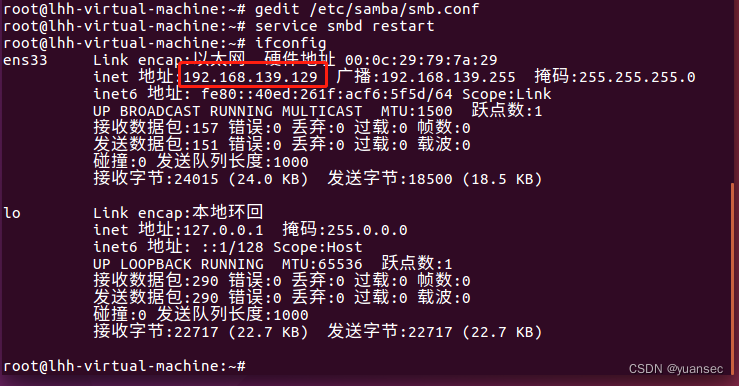
打开windows资源管理器,右键此电脑,选择添加一个网络位置

一直点击下一步,这个页面输入虚拟机的ip地址
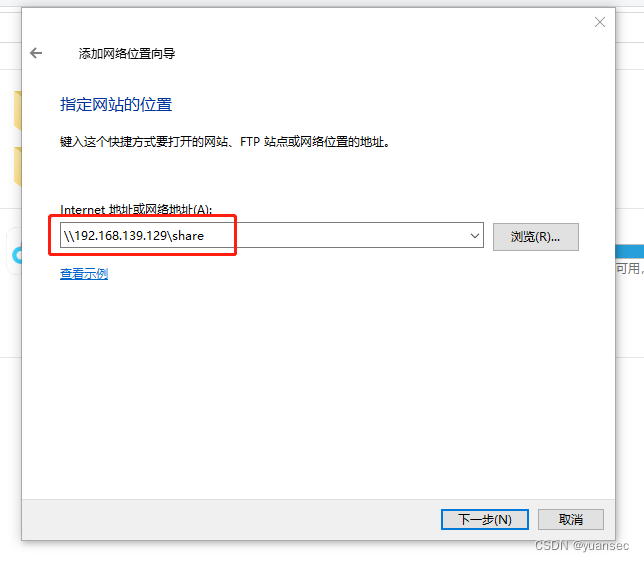
注意这里的share对应的是这个名称

最后输入你新建的用户名和密码就可以连接到共享文件夹了
此时你的共享文件夹如果没用权限的话,需要给权限
chmod 777 /share -R
# share 你的共享文件夹根目录四、实际应用
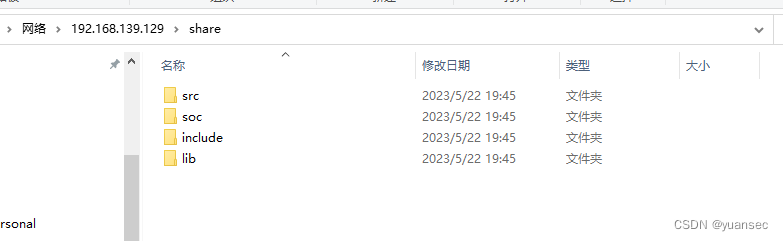
建几个文件夹,将源码放在src目录下,将source insight工程建在soc目录下,将需要链接的库放在lib目录下,将需要添加的头问题放在include目录下,添加完新的文件后,别忘了要重新赋权限
chmod 777 /share -R
# share 你的共享文件夹根目录 之后就可以直接在source insight改代码
编译的话通过ssh连接虚拟机,然后执行make指令,这样子不用切换到虚拟机也能修改和编译代码
不会虚拟机ssh连接的可以参考我这篇文章
使用ssh连接虚拟机保姆级教程_yuansec的博客-CSDN博客
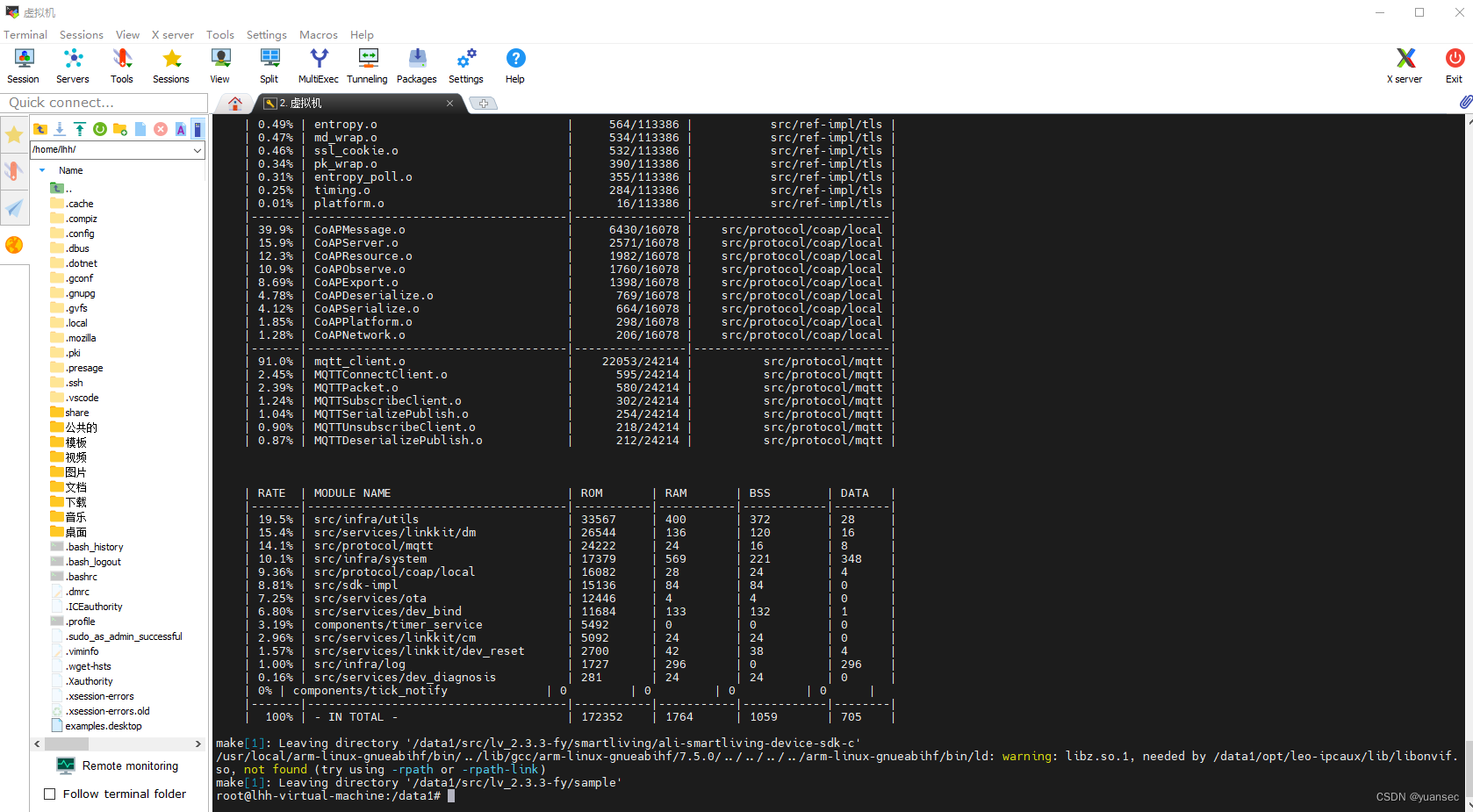
如果开发板是连接到电脑的话,可以直接写个写个脚本,先执行编译,编译完直接用scp命令下载到开发板,这样就直接一键解决,大大节省效率。
总结
本文只是将自己的一些经验发出来,不一定是最好的,不过还是希望我的文章能对你有帮助!